Cho dù bạn là một con bướm xã hội, một chuyên gia bận rộn hay một người đam mê du lịch, hãy sẵn sàng khám phá một mức độ tiện lợi và kết nối hoàn toàn mới bằng cách sử dụng cùng một tài khoản WhatsApp trên nhiều thiết bị.
Vâng, bạn đã nghe đúng đó! Truy cập tin nhắn, thực hiện cuộc gọi và chia sẻ khoảnh khắc trên nhiều thiết bị trên WhatsApp không còn là giấc mơ nữa. Hãy tiếp tục đọc để tìm hiểu cách bạn có thể làm như vậy.
Cách sử dụng cùng một tài khoản WhatsApp trên nhiều điện thoại
Lưu ý: Đảm bảo bạn đã cài đặt phiên bản WhatsApp mới nhất trên cả thiết bị iPhone và Android. Điều này là do bạn có thể phản chiếu tài khoản WhatsApp từ iPhone sang thiết bị Android nhưng không hoạt động theo cách khác.
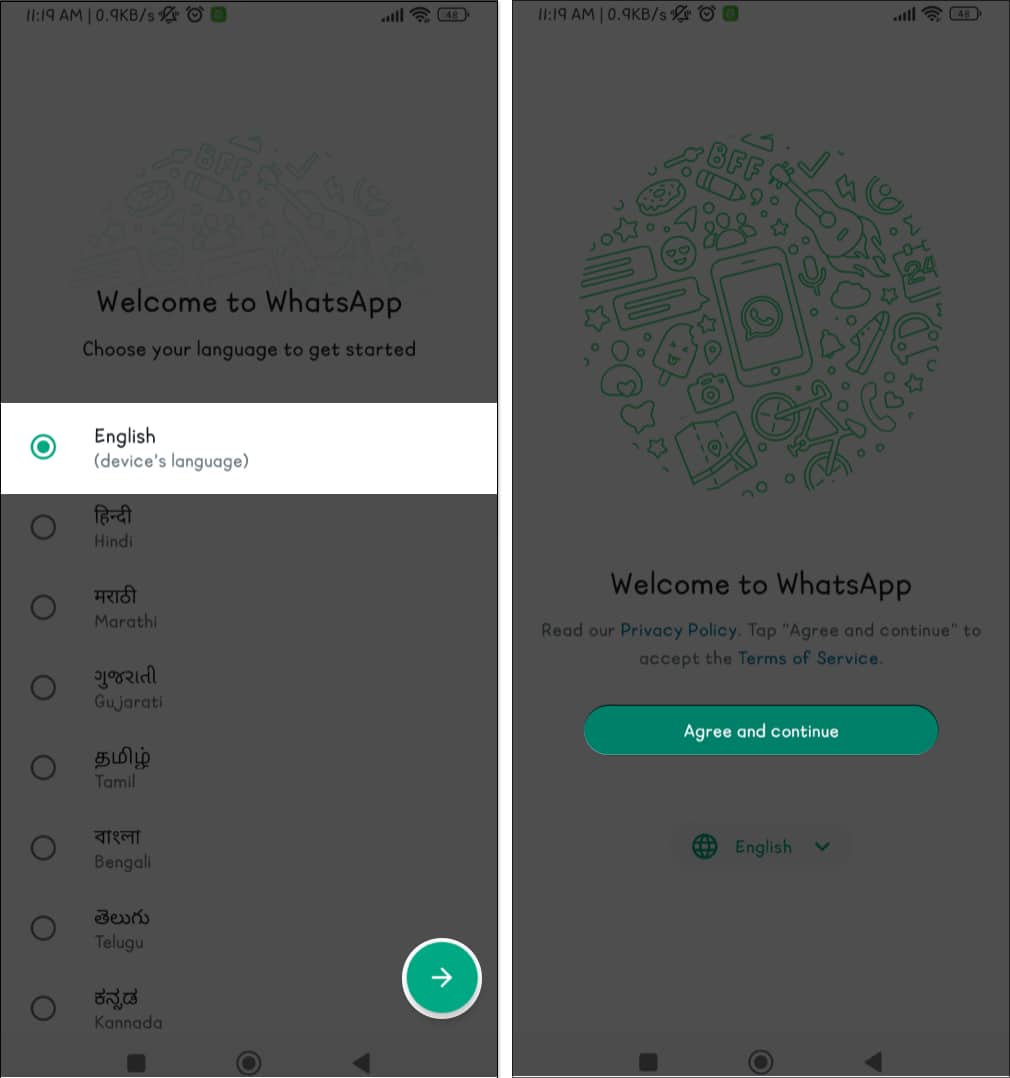 Tải xuống và khởi chạy ứng dụng WhatsApp trên thiết bị Android của bạn. Chọn ngôn ngữ → Chọn biểu tượng mũi tên → Nhấn vào Đồng ý và tiếp tục.
Tải xuống và khởi chạy ứng dụng WhatsApp trên thiết bị Android của bạn. Chọn ngôn ngữ → Chọn biểu tượng mũi tên → Nhấn vào Đồng ý và tiếp tục.
Chọn biểu tượng ba dấu chấm → Chọn Liên kết với tài khoản hiện tại. Bây giờ, trên iPhone của bạn, hãy khởi chạy ứng dụng WhatsApp.
Đảm bảo bạn đã đăng nhập. Đi tới tab Cài đặt trên WhatsApp trên iPhone của bạn → Chọn Thiết bị được liên kết. Chọn Liên kết thiết bị → Quét mã QR được hiển thị trên thiết bị Android của bạn bằng máy ảnh iPhone.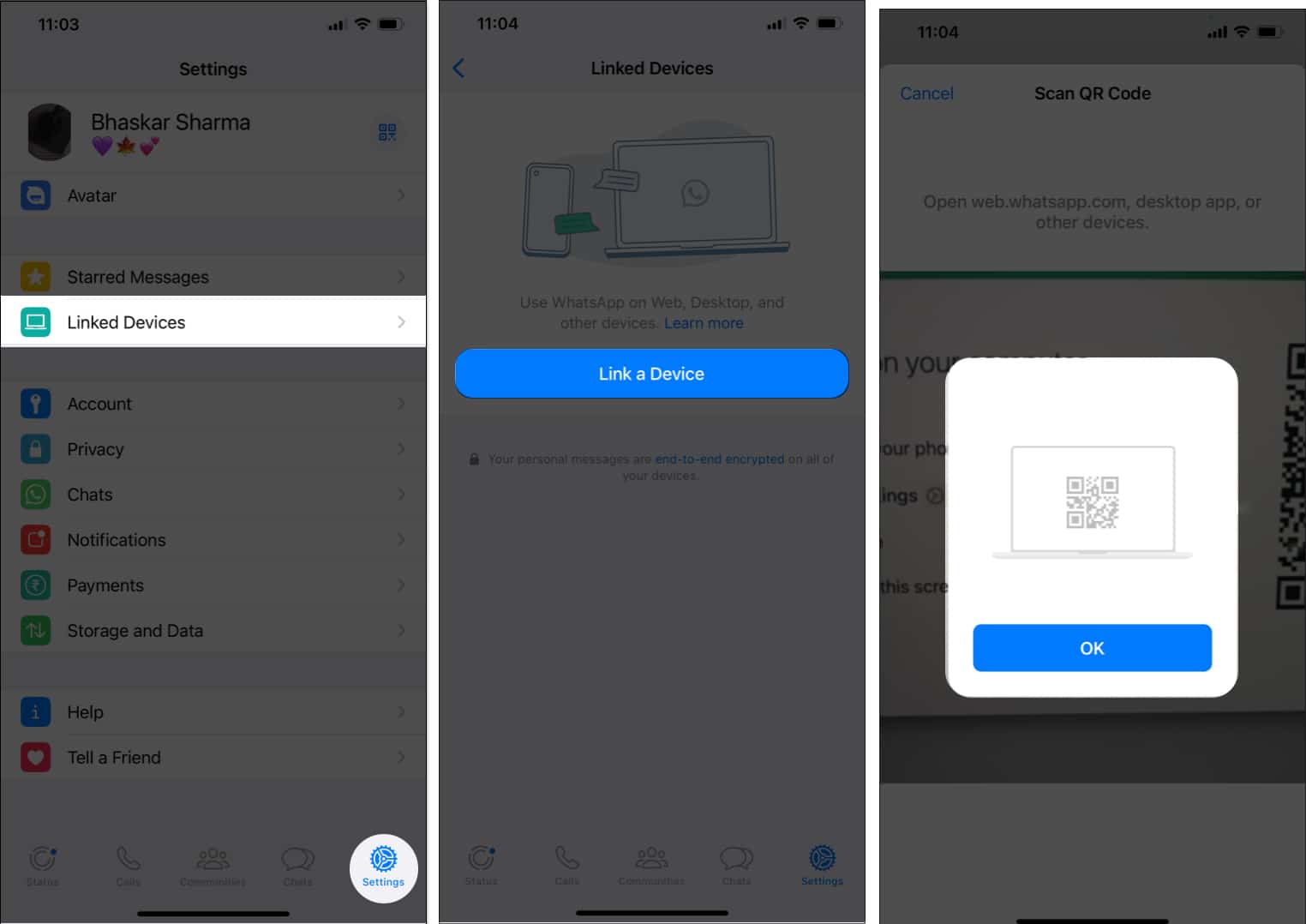 Bây giờ, bạn phải đợi vài phút để WhatsApp kết nối với thiết bị khác của bạn. Sau đó, bạn nên được tốt để đi!
Bây giờ, bạn phải đợi vài phút để WhatsApp kết nối với thiết bị khác của bạn. Sau đó, bạn nên được tốt để đi!
Lưu ý: Bạn không thể chạy cùng một tài khoản WhatsApp trên nhiều iPhone.
Cách liên kết tài khoản WhatsApp của bạn với Mac hoặc Windows
Các bước để liên kết tài khoản WhatsApp giống nhau đối với ứng dụng Mac chính thức và Web WhatsApp.
Dưới đây, tôi đã phác thảo các bước dành cho ứng dụng Mac.
Trên máy Mac của bạn, hãy tải xuống và khởi chạy WhatsApp Desktop từ Cửa hàng ứng dụng. Sau đó, trên iPhone của bạn, khởi chạy ứng dụng WhatsApp → Chuyển đến tab Cài đặt → Nhấn vào Thiết bị được liên kết. Chọn Liên kết thiết bị. Bây giờ, bằng cách sử dụng iPhone của bạn, hãy quét mã QR được hiển thị trên ứng dụng Mac.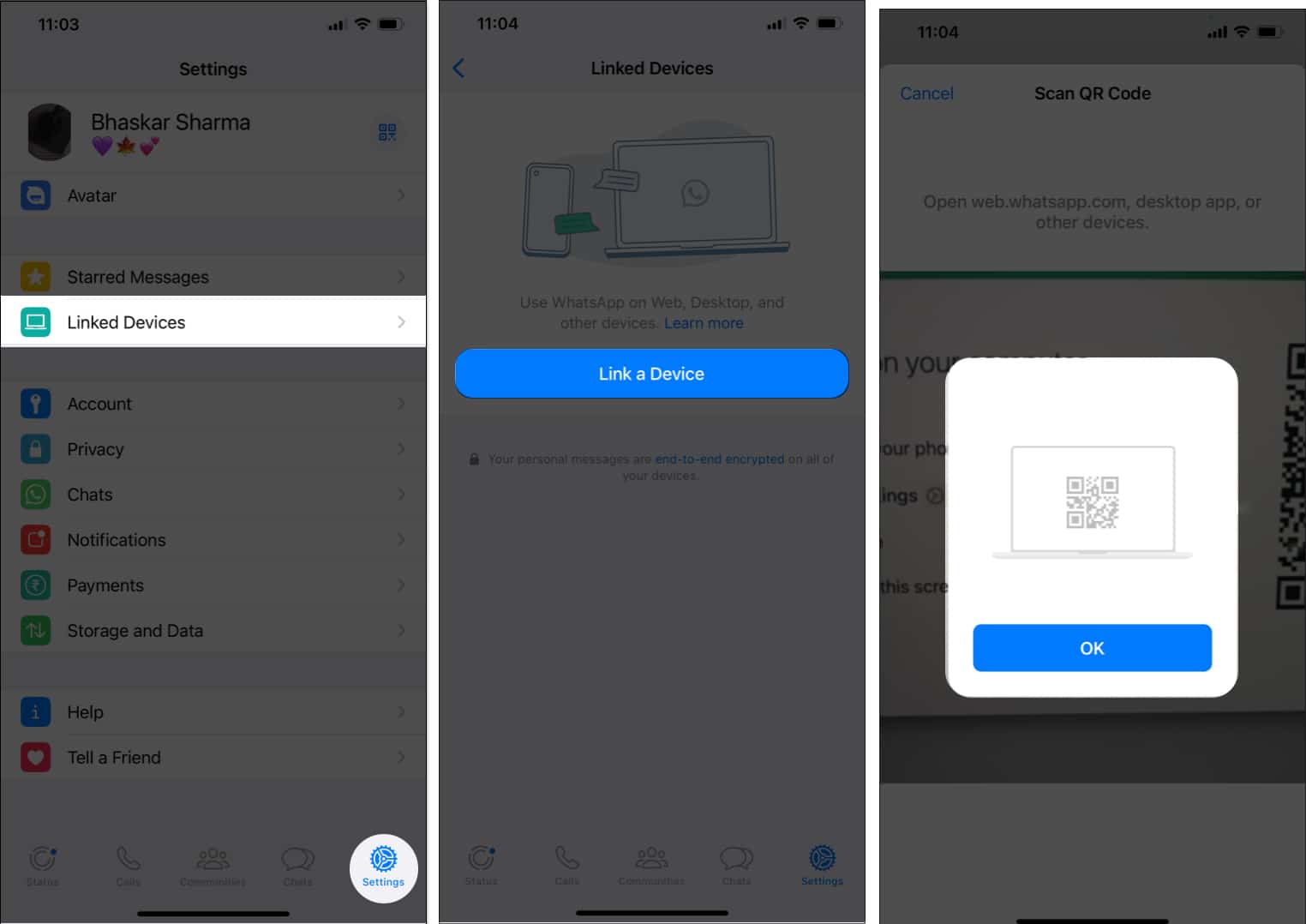
Đợi vài giây để tin nhắn tải trên trang web Mac, sau đó bạn có thể bắt đầu!
Cách đăng xuất khỏi WhatsApp trên thiết bị phụ
Nếu không muốn sử dụng WhatsApp trên nhiều thiết bị nữa, bạn có thể dễ dàng đăng xuất khỏi tài khoản WhatsApp của mình bằng cách làm theo các bước bên dưới.
Hủy liên kết tài khoản WhatsApp bằng tài khoản chính thiết bị
Truy cập ứng dụng WhatsApp trên iPhone của bạn → Mở tab Cài đặt. Chọn Thiết bị được liên kết → Trong Thiết bị được liên kết, chọn thiết bị để đăng xuất.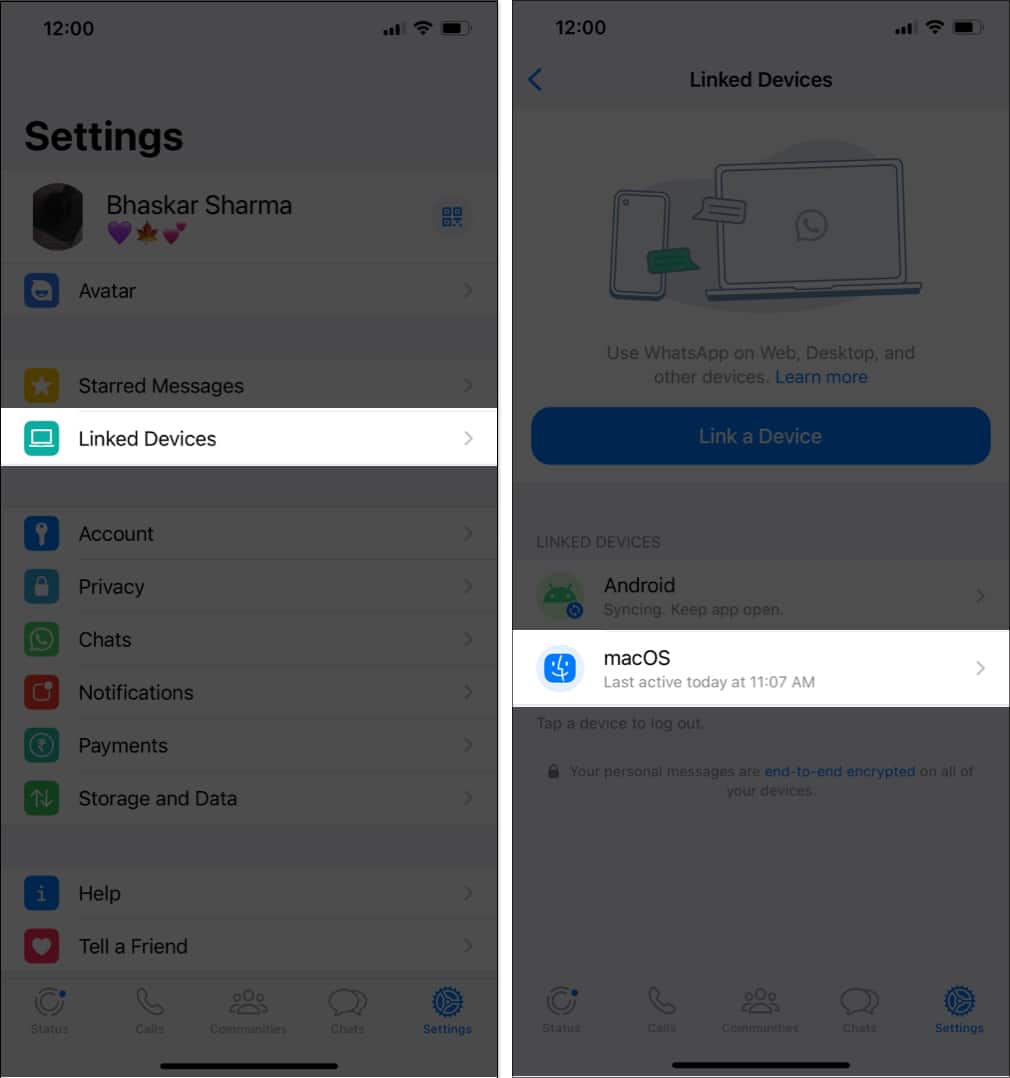 Nhấn Đăng xuất → Xác nhận bằng cách chọn Đăng xuất.
Nhấn Đăng xuất → Xác nhận bằng cách chọn Đăng xuất.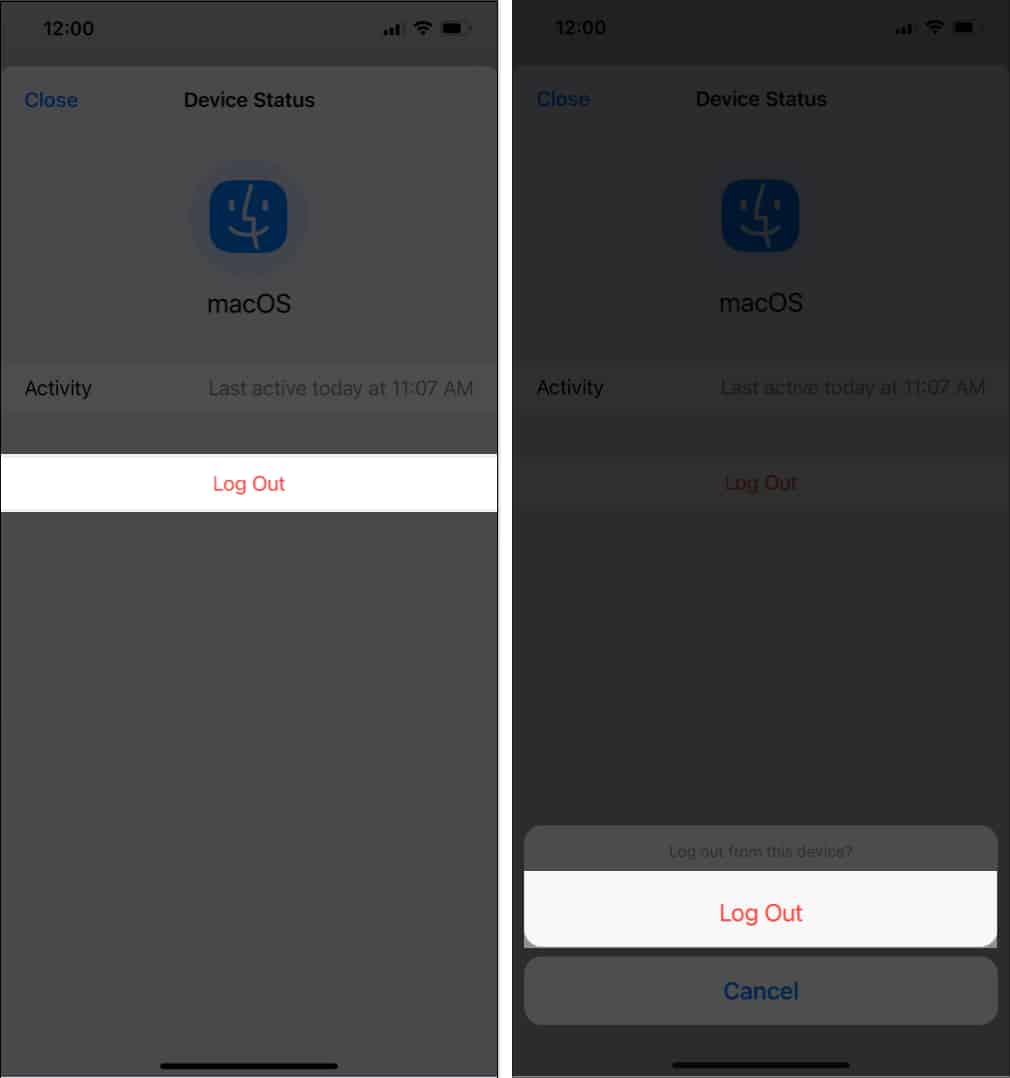
Đăng xuất khỏi tài khoản WhatsApp trên thiết bị phụ
Khởi chạy WhatsApp trên thiết bị Android của bạn → Nhấn vào biểu tượng ba dấu chấm → Chọn Cài đặt.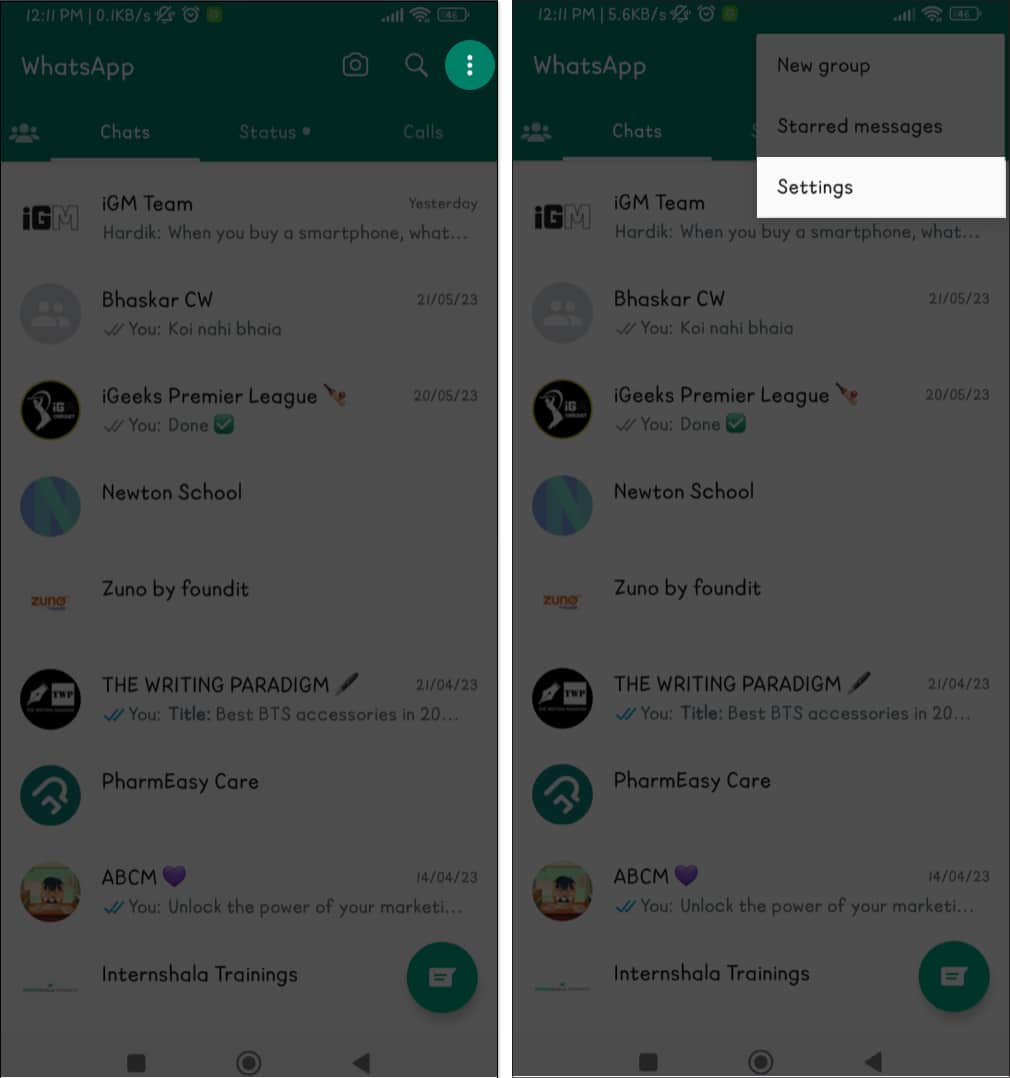 Chọn Tài khoản → Nhấn vào Đăng xuất → Xác nhận bằng cách chọn Đăng xuất.
Chọn Tài khoản → Nhấn vào Đăng xuất → Xác nhận bằng cách chọn Đăng xuất.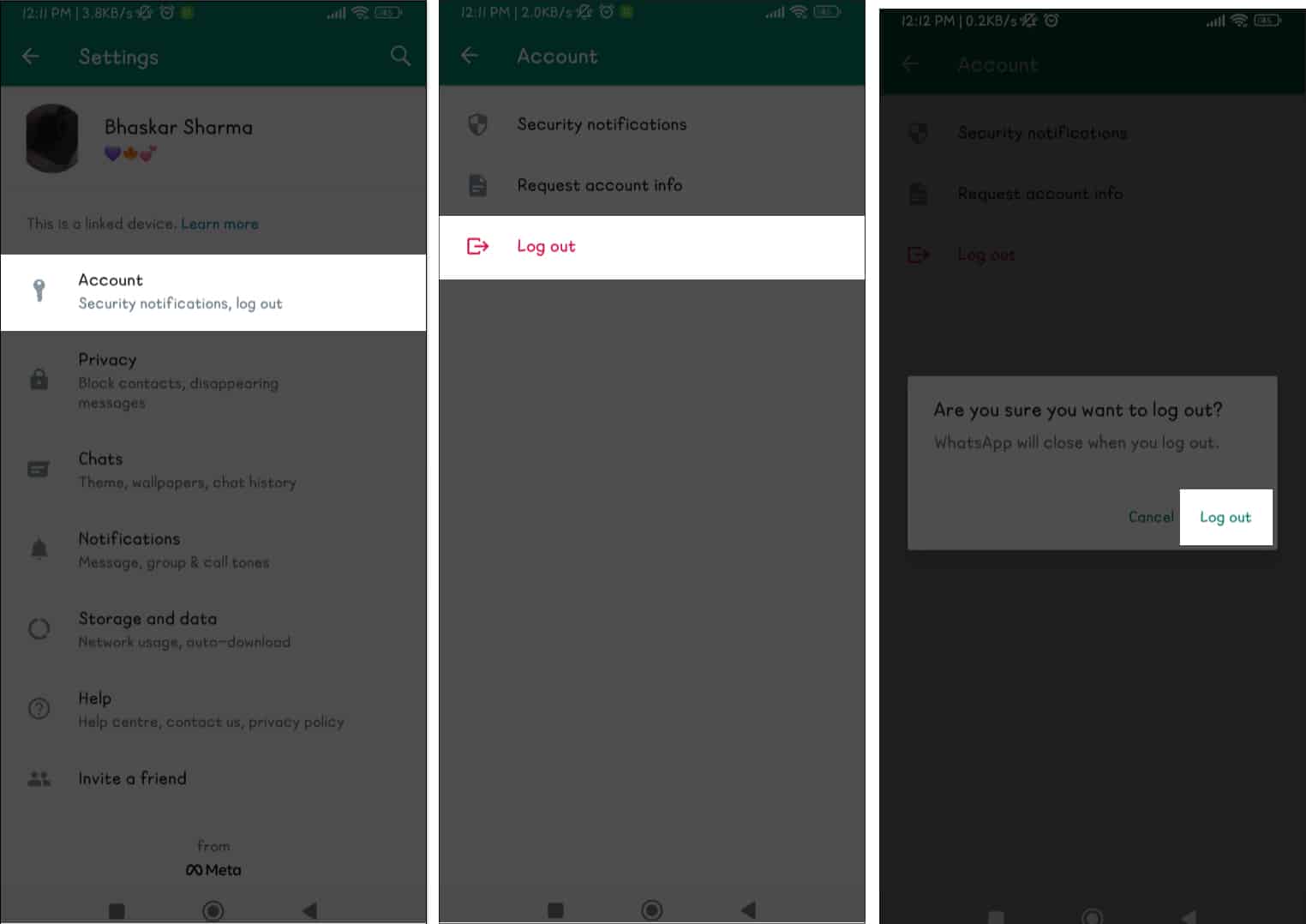
Đăng xuất khỏi ứng dụng WhatsApp Web hoặc WhatsApp Mac
Điều hướng đến ứng dụng WhatsApp Web hoặc WhatsApp. Chọn biểu tượng ba chấm/biểu tượng thả xuống → Chọn Đăng xuất.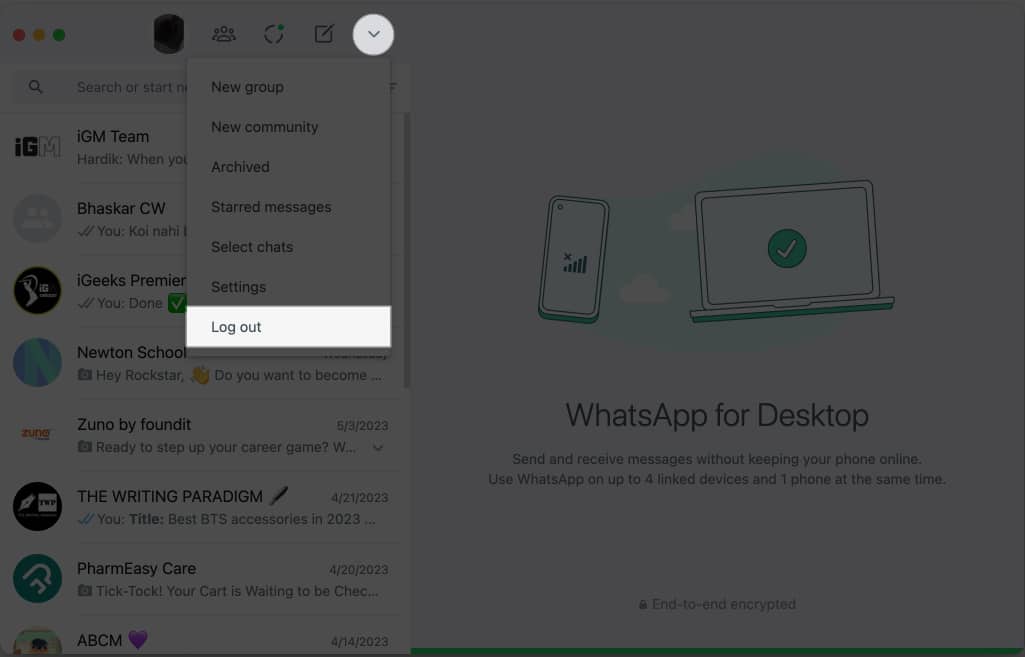 Xác nhận bằng cách nhấp vào Đăng xuất.
Xác nhận bằng cách nhấp vào Đăng xuất.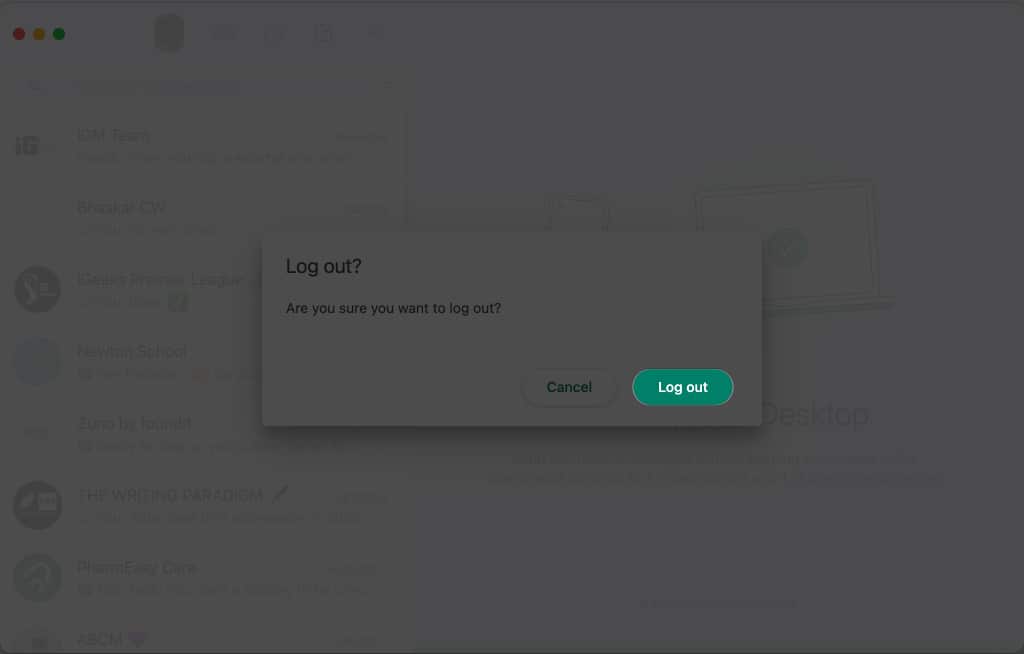
Có bao nhiêu thiết bị có thể sử dụng WhatsApp với cùng một số?
Bắt đầu từ tháng 5 năm 2023, WhatsApp cho phép người dùng đăng nhập vào WhatsApp của họ tài khoản trên tối đa 5 thiết bị, bao gồm điện thoại chính của họ và tối đa 4 thiết bị đồng hành bổ sung.
Nâng cao sự thuận tiện và linh hoạt, mang đến trải nghiệm nhắn tin liền mạch và tích hợp. Giờ đây, bạn có thể truy cập tất cả các tài khoản WhatsApp trên điện thoại thông minh, máy tính bảng, máy tính để bàn và trình duyệt web của mình cùng một lúc.
Câu hỏi thường gặp
WhatsApp phụ của tôi an toàn khỏi bị rình mò và hack?
Có, tài khoản WhatsApp phụ của bạn được bảo mật khỏi tin tặc và những kẻ rình mò. Hơn nữa, bạn cũng có thể thêm một lớp bảo mật bổ sung bằng cách bật xác thực hai yếu tố.
Tôi có thể sử dụng WhatsApp nếu điện thoại đồng hành của tôi không có dịch vụ của nhà mạng không?
Bạn vẫn có thể sử dụng WhatsApp ngay cả khi điện thoại đồng hành của bạn không có nhà mạng dịch vụ. Tuy nhiên, hãy nhớ rằng WhatsApp dựa vào kết nối internet đang hoạt động để hoạt động bình thường.
Chế độ Đồng hành có hoạt động trên các tài khoản doanh nghiệp không?
Có, cả hai đều bình thường Tài khoản WhatsApp và tài khoản doanh nghiệp WhatsApp có quyền truy cập vào chế độ đồng hành.
Tôi có thể sử dụng WhatsApp trên Apple Watch của mình không?
Mặc dù không có ứng dụng WhatsApp chính thức cho Apple Watch nhưng bạn vẫn có thể sử dụng ứng dụng này trên Apple Watch bằng cách sử dụng các lựa chọn thay thế nhất định. Để biết thêm chi tiết, tôi đề xuất bài viết của chúng tôi về cách sử dụng WhatsApp trên Apple Watch của bạn.
Lịch sử tin nhắn của tôi có xuất hiện trên tất cả các thiết bị được liên kết của tôi không?
Tính năng Chế độ đồng hành của WhatsApp cho phép lịch sử tin nhắn của bạn đồng bộ hóa trên tất cả các thiết bị mà bạn đã được kết nối với tài khoản của bạn. Do đó, tính năng này cho phép bạn truy cập tin nhắn của mình từ nhiều thiết bị cùng lúc, bao gồm máy Mac, máy tính, iPhone hoặc điện thoại thông minh.
Đăng xuất!
Với WhatsApp trong tầm tay, khả năng giao tiếp là vô hạn. Trong một thế giới mà kết nối là chìa khóa, việc khai thác sức mạnh của WhatsApp trên nhiều thiết bị chưa bao giờ quan trọng hơn thế.
Hy vọng rằng bài viết này đã trả lời các câu hỏi của bạn về chế độ đồng hành của WhatsApp. Tuy nhiên, nếu bạn có thêm thắc mắc, vui lòng bình luận bên dưới. Tôi rất sẵn lòng trợ giúp.
Đọc thêm:
Hồ sơ tác giả
Bhaskar là thành viên của gia đình iGB và thích thử nghiệm với các từ và nhịp điệu. Anh ấy cũng có sở trường về phát triển web và ứng dụng. Nếu không viết, bạn có thể thấy anh ấy chơi đàn dây hoặc tham gia thể thao. Và đến tối, những câu trích dẫn của anh ấy sẽ xuất hiện trên nguồn cấp dữ liệu Instagram của bạn.
